CAD2014文破解版怎么安装?
溜溜自学 室内设计 2022-05-23 浏览:571
大家好,我是小溜,CAD2014这个版本一直以来都非常的受欢迎,毕竟版本越高作图就更加简单,并且2014版本的界面也得到了优化。但是很多新手却不知道CAD2014文破解版怎么安装?所以本次的教程来告诉大家怎么操作。
想要更深入的了解“CAD”可以点击免费试听溜溜自学网课程>>
工具/软件
硬件型号:神舟(HASEE)战神Z7-DA7NP
系统版本:Windows7
所需软件:CAD2014
方法/步骤
第1步
第一步:解压Autocad2014【cad2014】简体中文免费(64位)安装程序
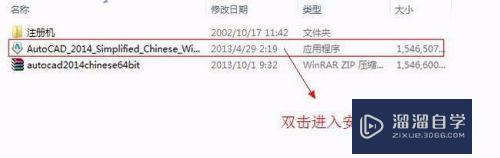
第2步
第二步:选择CAD2014所要解压的目录盘
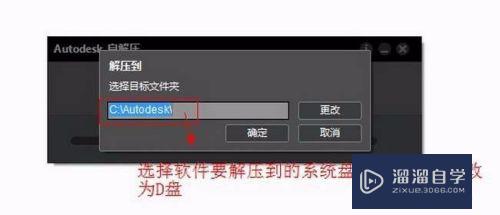
第3步
第三步:正式进入 CAD2014 64位中文版的安装
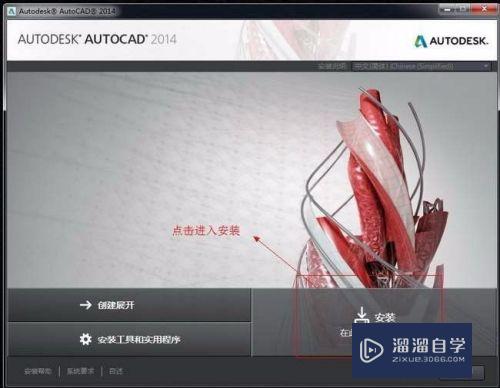
第4步
第四步:CAD2014 许可协议的设置
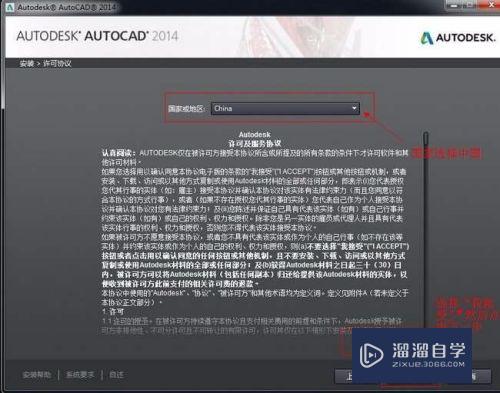
第5步
第五步:CAD2014 产品信息的设置与输入
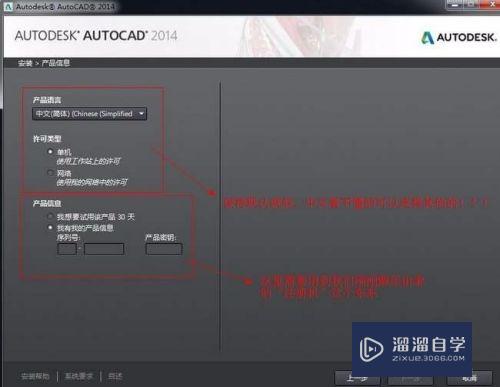
第6步
第六步:找到注册机并打开
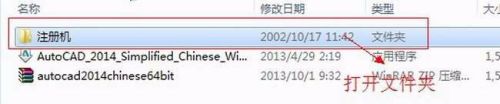
第7步
第七步:在安装说明里面找到“安装序列号”和“密匙”
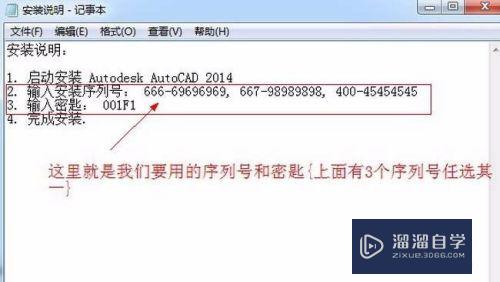
第8步
第八步:输入“序列号”和“密匙”
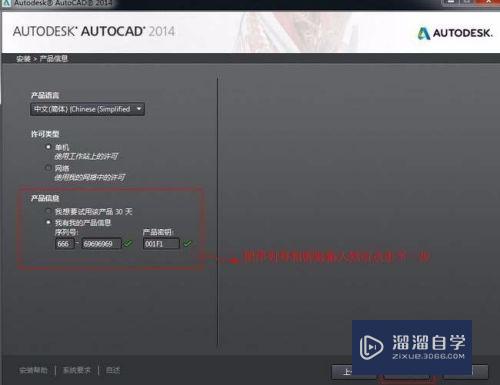
第9步
第九步:CAD的插件和它的安装目录
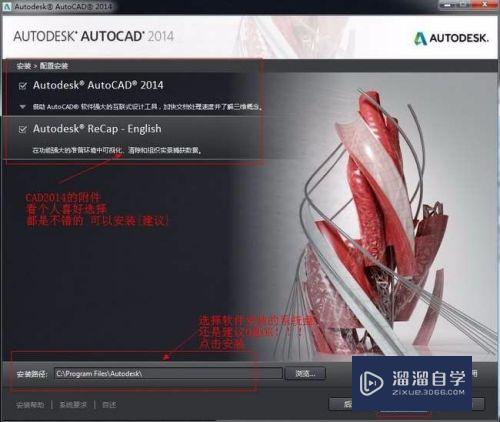
第10步
第十步:正在安装中

第11步
第十一步:初步安装完成 确认安装的CAD插件
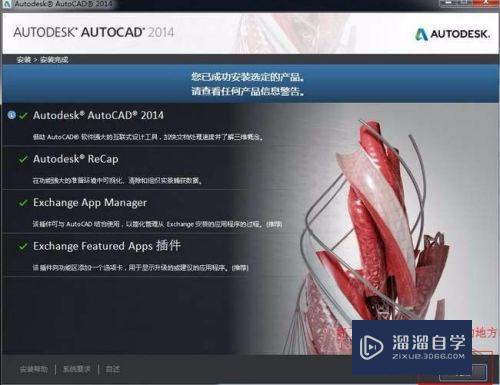
第12步
第十二步:打开CAD2014 64位中文版
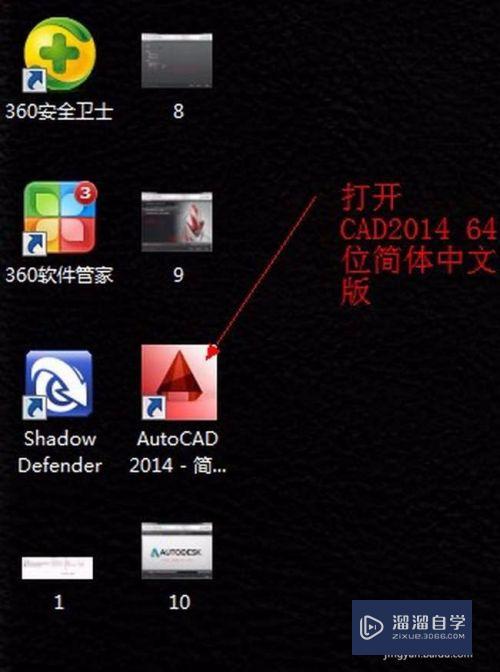
第13步
第十三步:CAD的许可协议同意书
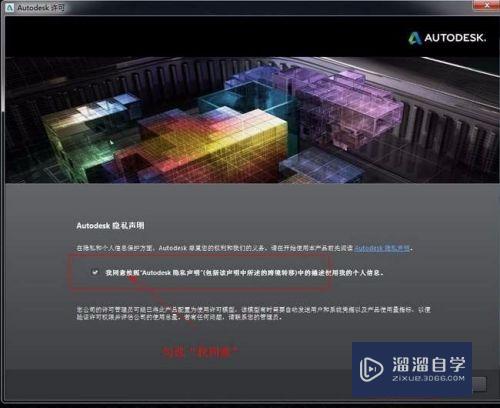
第14步
第十四步:激活码
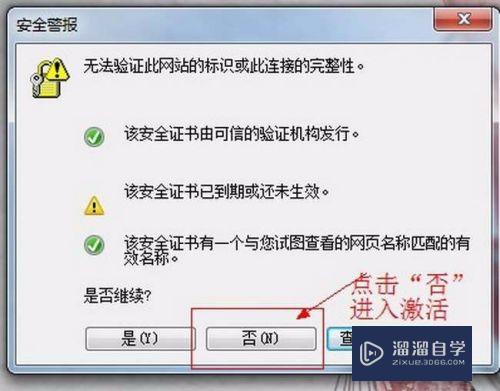
第15步
第十五步:CAD产品激活提示
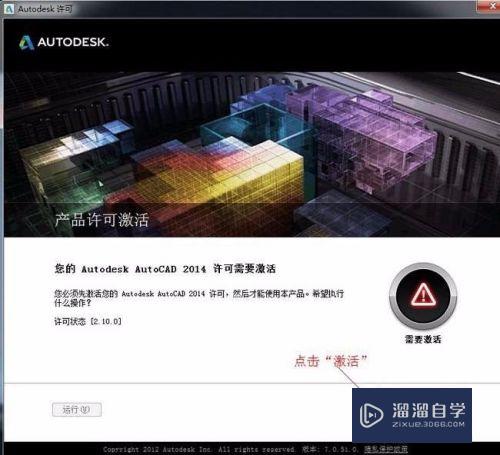
第16步
第十六步:CAD产品许可激活选项
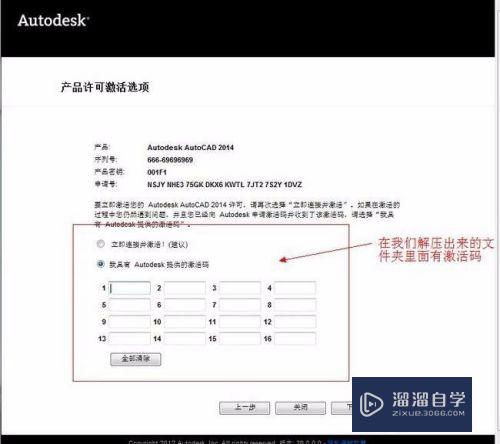
第17步
第十七步:以管理员身份打开注册机
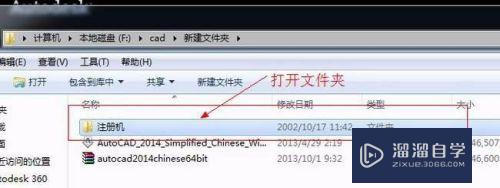
第18步
第十八步:选择CAD64位激活码获取工具
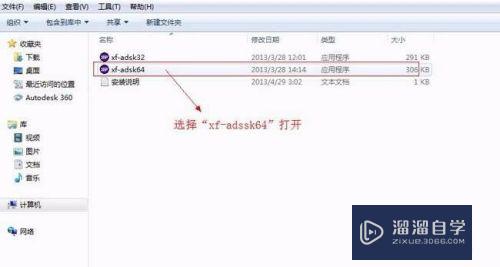
第19步
第十九步:激活码获取过程中

第20步
第二十步:激活码获取
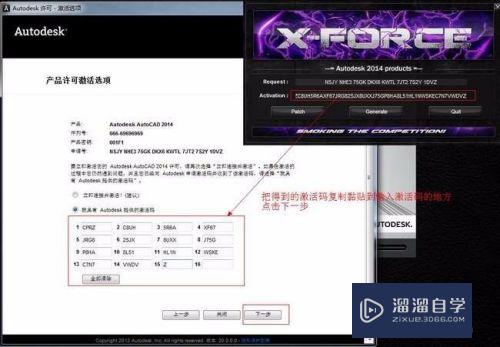
第21步
第二十一步:CAD2014 64位中文版安装完成
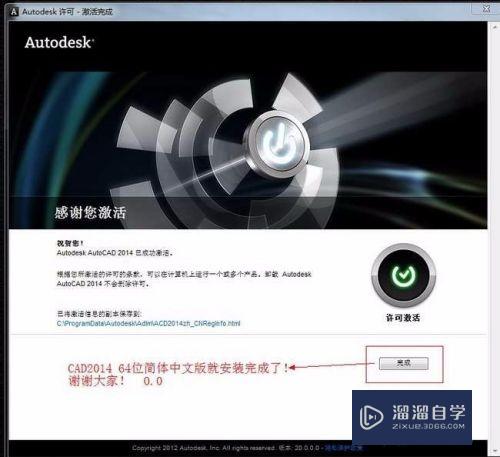
注意/提示
好了,以上就是“CAD2014文破解版怎么安装?”这篇文章全部内容了,小编已经全部分享给大家了,还不会的小伙伴们多看几次哦!最后,希望小编今天分享的文章能帮助到各位小伙伴,喜欢的朋友记得点赞或者转发哦!
相关文章
距结束 06 天 07 : 30 : 14
距结束 01 天 19 : 30 : 14
首页









